
С последним обновлением прошивки Nintendo 3DS геймеры получили возможность снимать с помощью популярной игровой консоли настоящее 3D-видео. Тем не менее, многие пользователи больше предпочитают смотреть трехмерные ролики, нежели самостоятельно что-то снимать.
Nintendo 3DS с ее автостереоскопическим дисплеем можно использовать для комфортного просмотра стерео 3D-видео без необходимости использования специальных очков.
Увеличить личную коллекцию поддерживаемого консолью 3DS стерео 3D-видеоконтента можно собственными силами с помощью крохотной утилиты 3DS Video на базе библиотек FFmpeg. Программа позволяет легко и быстро конвертировать видеоролики и подготавливать для воспроизведения на 3DS как 2D, так и 3D-видео (горизонтальная или вертикальная стереопара).
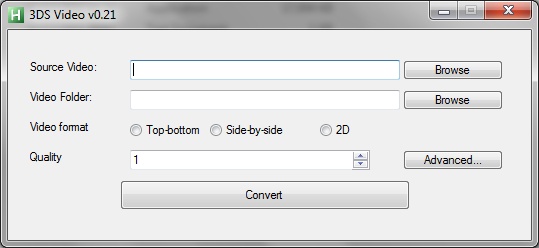
Программа имеет статус бета-версии по той причине, что сам автор не является владельцем консоли 3DS, поэтому определить насколько успешной станет конвертация того или иного ролика, не представляется возможным. Ролики конвертируются, но вот удастся ли их воспроизвести на консоли – не известно. По этой причине создатель утилиты 3DS Video предлагает пользователям делиться опытом использования утилиты и сообщать об ошибках и сложностях в пользовании ПО.
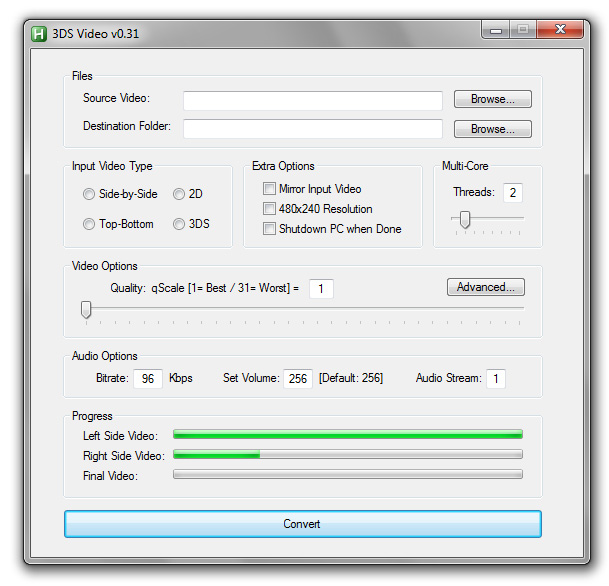
3DS Video является бесплатной и распространяется с открытым кодом
Настройки программы и возможности:
- Source Video – выбор видео для конвертации
- Video Folder – папка, куда будет помещен ролик (папка для видео в дереве каталогов консоли 3DS)
- Format – тип 3D-видео или 2D-видео
- Quality – качество (31 – самое низкое, 1 – самое высокое)
- Advanced… – расширенные настройки (вместо Quality появляется возможность регулировки битрейта и количества кадров в секунду)
- Bitrate – битрейт конвертируемого видео
- FPS – количество кадров в секунду
В состав 3DS Video включен набор библиотек FFmpeg для 32-бит систем. Их можно самостоятельно заменить на 64-бит. Это позволит ускорить конвертацию на 64-бит системах
В ходе работы может создаться впечатление, что после появления сообщения “Converting. Please wait!” (Конвертация. Ожидайте) ничего не происходит и программа висит. Однако нужно набраться терпения и дождаться уведомления ” Done!” (Готово)
В ходе конвертации лучше всего подключать к системе SD-карту и выбрать папку DCIM в качестве каталога для сохранения данных. В таком случае, вручную копировать файлы не придется.
Также стоит обратить внимание на то, что имя/путь к каталогу не должны быть очень длинными, иначе могут возникнуть проблемы. Также стоит избегать пробелов: C:\Documents and Settings\Username\3DS Videos”, “C:\3D Videos”.
Скачать программу 3DS Video v 1.00 можно отсюда.







